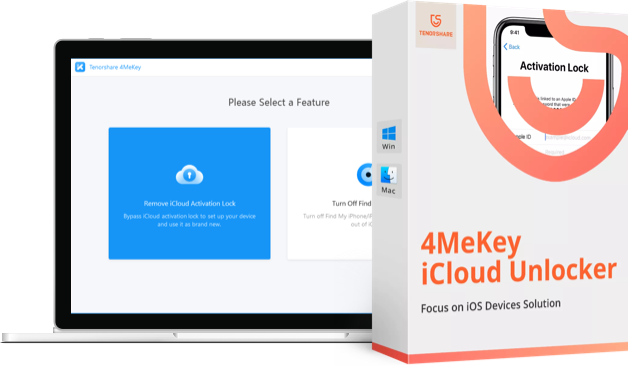iPhone/iPad/Apple watchのアクティベーションロック解除について
iPhoneを始めとしたiOSデバイスにはセキュリティ機能がついています。iPhoneなどは個人情報が沢山入っているものなので、万が一に紛失などをした時は大変なことになるからです。そんなApple社の製品のアクティベーションロックはどのようにして解除すればいいのでしょうか。パスワードとIDを覚えているといいのですが、それらがない場合は解除するのが大変な作業になってしまいますので、その方法を確認しておきましょう。
アクティベーションロックとは何か?
iPhoneなどのiOSデバイスにはアクティベーションロックの機能があります。このアクティベーションロックとはどのような機能なのでしょうか。端的にお伝えするとiPhoneを探すの機能の1つで、紛失や盗難になった時に中を見られないように保護するものです。解除するにはApple IDとパスワードが必要になります。これらがなければ解除するのがとても難しくなるのです。
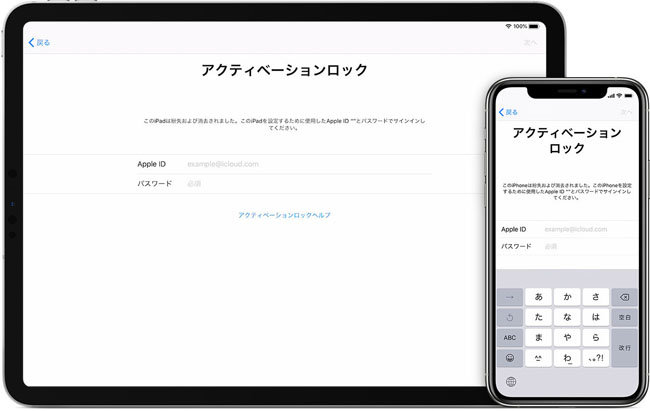
iPhone/iPadのアクティベーションロックを解除する方法ー4MeKeyを使う
iPhoneやiPadのアクティベーションロックを解除する方法としては、幾つかありますが新品購入した場合はApple社に相談するといいです。ですが既に脱獄していたり、中古品を購入した場合はその手段が取れません。そうした時にはサードパーティ製の4MeKeyを使うと便利です。初心者でも簡単に扱えるもので、ほぼ自動的にアクティベーションロックを解除してくれます。手順としては以下の通りです。
-
ステップ1、PC/Macに4MeKeyをダウンロード、インストールして起動し、iCloudアクティベーションロック解除をクリックして進め、ポップアップ画面で次へをクリックして、デバイスをPC/Macと接続します。
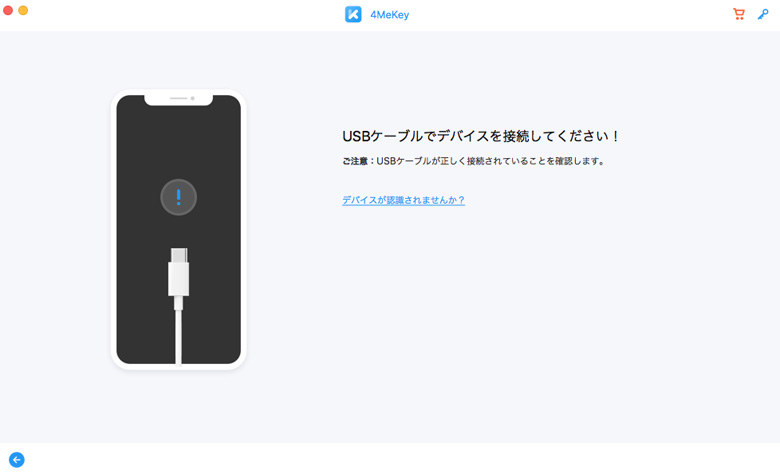
-
ステップ2、iOSデバイスの脱獄を開始します。
ご注意:MacOSユーザーの脱獄プロセスとWidowsユーザーの脱獄プロセスは異なります。ご利用の脱獄環境によって操作方法を選択してください。
Macでデバイスを脱獄する方法
1、Macとの接続が完了したら、脱獄ツールが自動的にダウンロードされるのを待ちます。
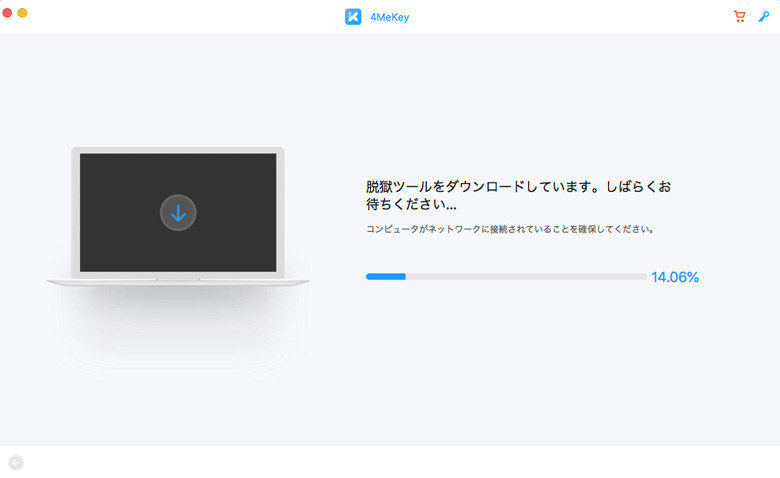
2、脱獄ツールのダウンロードが完了したら脱獄開始をクリックします。
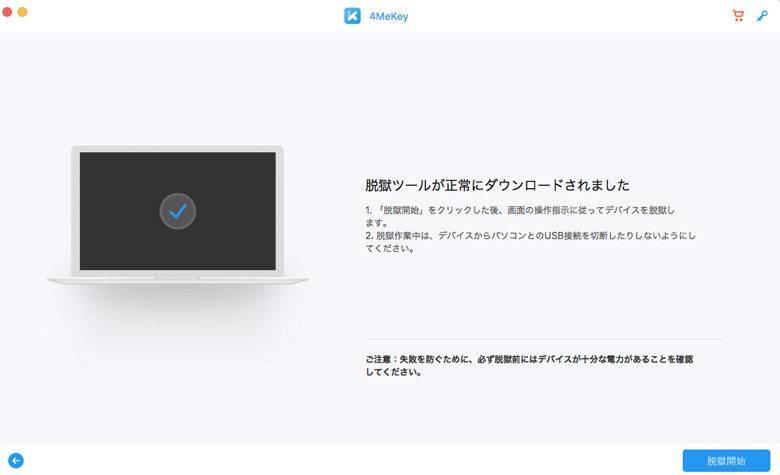
3、ソフト画面の指示に従って、デバイスを先に脱獄します。脱獄完了したら、次へ進みます。
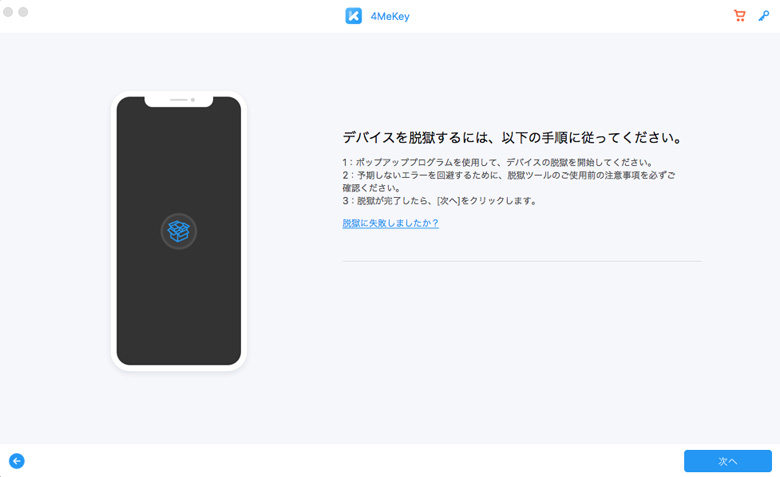
PCでデバイスを脱獄する方法
その詳しい操作手順は記事「Windows環境でiOSデバイスを脱獄する方法」をご覧ください。
-
ステップ3、デバイスを成功に脱獄してから、4MeKeyの画面でデバイスの情報を確認して「解除開始」をクリックします。
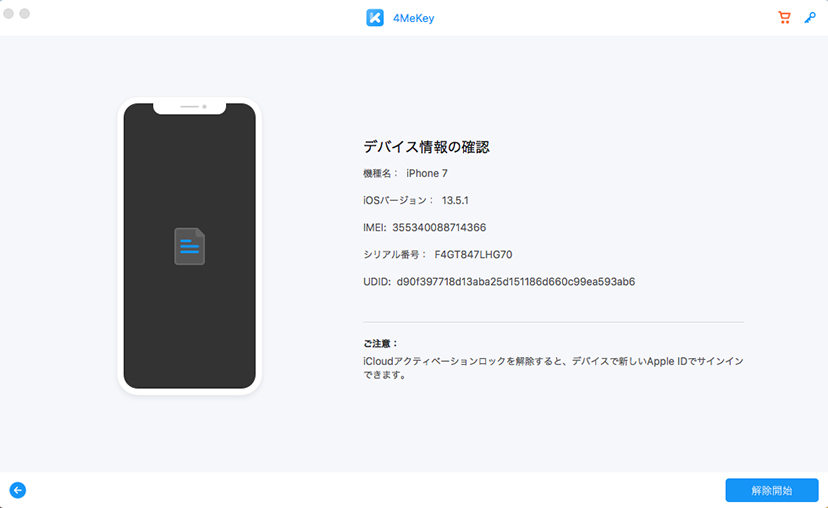
-
ステップ4、しばらくすると、アクティベーションロックの解除が完了です。アクティベーション画面がバイパスして、直接的にデバイスを利用できます。
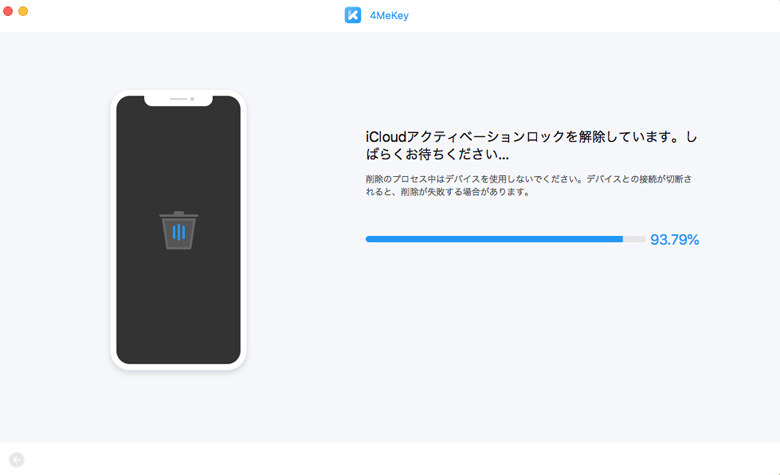
Macをお使いだとかなりの部分を4MeKeyが自動的に行なってくれます。そのため初心者でも安心して利用できるでしょう。Windowsのパソコンでも利用できますが、Windowsの場合はWindowsのパソコンを使うと手順が増えてしまいます。
Apple watch アクティベーションロックを解除する方法
Apple Watchのアクティベーションロックを解除する方法を見ておきます。パスコードやAppleIDなどが分かっている場合は、iPhoneからペアリングを解除することでロックを外せます。パスワードなどがわからない場合は強制解除するしか方法はありません。
ステップ 1、 Apple WatchとiPhoneを互いに近い場所に置いておき、iPhoneのホームからWatch Appをタップします。
ステップ 2、マイウォッチからApple Watchへ進み、××のApple Watchと表示されているところで画面の右側にある「i」をタップをタップします。

ステップ 3、「Apple Watch とのペアリングを解除」をタップします。
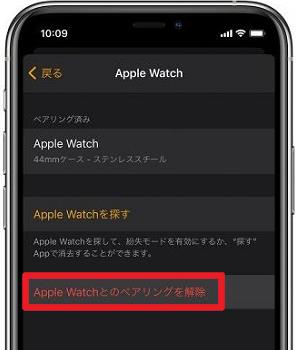
ステップ 4、Apple IDのパスワードを入力してペアリング解除を開始します。
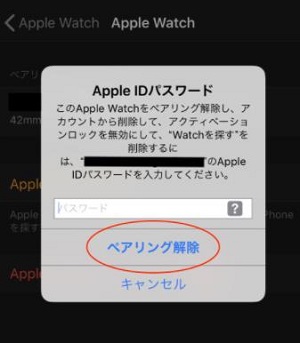
Apple Watchが手元にない場合は以下のようにします。
ステップ 1、iCloudへアクセスしてログインします。ログインが完了したら並んでいるアイコンの中から「iPhoneを探す」を押します。
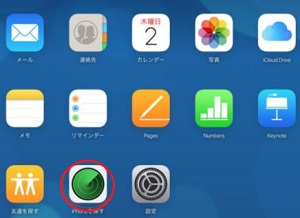
ステップ 2、画面の真ん中上で「すべてのデバイス」をクリックし、表示されたデバイスの中にある「○○のApple Watch」を選択します。
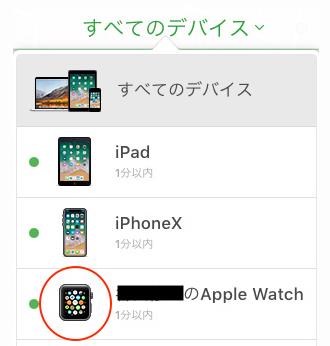
ステップ 3、画面が立ち上がるApple Watchの画面で「Apple Watchを消去」を選択します。
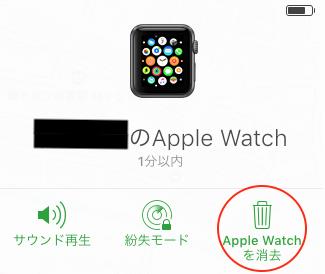
ステップ 4、「このApple Watchを消去しますか?・・・」と表示されるので「消去」をそのまま押します。
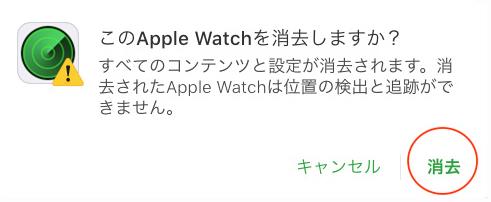
まとめ
Apple社のiPhone/iPad/Apple watchのアクティベーションロック解除について紹介しました。アクティベーションロックは便利な機能ですが、AppleIDとパスワードなどがなければ解除できません。その場合はTenorshare 4MeKeyなどのアプリを使って強制的に解除するといいでしょう。
- パスワードなしでApple IDのロックを簡単に削除する
- iPhone/iPad/iPod touchでカメラシャッター音を消す
- Apple IDなしでアクティベーションロックを迅速に解除できる